Willkommen, Gast ( Anmelden | Registrierung )
 14.11.2007, 22:27 14.11.2007, 22:27
Beitrag
#1
|
|
|
Ist neu hier Gruppe: Mitglieder Beiträge: 6 Mitglied seit: 14.11.2007 Wohnort: Berlin Mitglieds-Nr.: 6.560 Betriebssystem: Vista Business |
Hallo
vielleicht hat ja hier jemand eine lösung :-) ich habe folgendes problem. NIS 2008 installiert alles updates gezogen. NIS läuft wunderbar. Nun kommt das Kuriosum. Ich starte Outlook 2007 und was passiert die ersten mails werden gezogen. Der Virencheck startet. Und dann Symantec Framework wird beendet.... Ich habe nun schon 2 Chatsupport sessions mit dem symantec support durch. Die haben mir sogar den link zu ner neuen Version gegeben aber nix. Es kommt immer dieser fehler wenn ich mail abrufen will. laut vist verabschiedet sich wohl immer die datei ccsvchst.exe vielleicht hat ja jemand von euch schon mal von diesem gub gehört und weiß wie man das beheben kann. Vielen Dank schonmal im vorraus. Gruß Oliver |
|
|
|
 |
Antworten
 19.11.2007, 21:34 19.11.2007, 21:34
Beitrag
#2
|
|
 Ist unverzichtbar        Gruppe: Mitglieder Beiträge: 11.168 Mitglied seit: 28.11.2004 Mitglieds-Nr.: 1.621 Betriebssystem: Windows 10 pro x64 Virenscanner: Emsisoft Anti-Malware Firewall: Sandboxie | cFos |
Hat nun eigentlich schon jemand mit dem Symantec Support gesprochen ?? Wenn ja,was sagen die dazu ?? Erstmal sagen die Norton Removal Tool der hat sich auch nicht von alleine erledigt und es kostet Zeit. Ist ja nicht der erste Bug in dieser Software, dem ich begegne. Ein Würgarround erledigt sich nie von allein. Egal wie leicht oder schwer zu beackern. Von welchen Bugs sprichst du? Abstürze von Outlook, ich habe hier in diesem Forum schon mal darüber gelesen, sind mir aber bei allen Tests erspart geblieben. Was passiert, wenn die NIS deinstalliert und wieder installiert wird und dazwischen vielleicht mal ein ccleaner läuft?  Richtig. Das Windows Security-Center sowie die NIS selbst behaupten, dass sämtliche Schutzfunktionen deaktiviert sind. Nur die GUI weiß, dass das nicht so ist. Abgesehen davon, dass die Software funktioniert. Und wenn es nach dieser Anleitung erfolgt: 1) Herunterladen des Entfernungstools (Removal Tool): ftp://ftp.symantec.com/public/english_us_...emoval_Tool.exe Während des Installationsprozesses werden Sie aufgefordert einen Code einzugeben, der Ihnen in einer Maske angezeigt wird. Geben Sie diesen Code an der angegebenen Stelle ein und achten Sie bitte auf Groß- und Kleinschreibung. Leider ist der Code oftmals schwierig zu lesen. Sollten Sie den Code (auch mehrmals) falsch eingeben, bekommen Sie solange einen neuen Code mitgeteilt, bis er richtig eingeben wurde. Klicken Sie bitte zum Abschluss auf "Restart". 2) Löschen in "regedit": Gehen Sie bitte auf START - Ausführen. Ein kleines Fenster erscheint - geben Sie bitte regedit in dieses Fenster ein - ein neues Fenster erscheint - Bitte klicken Sie auf das + vor dem Ordner HKEY_LOCAL_MACHINE, danach klicken Sie bitte auf das + vor dem Ordner SOFTWARE und danach auf den Symantec-Ordner (einmal mit der linken Maustaste) sodass der Ordner markiert wird (blau hinterlegt); drücken Sie dann die rechte Maustaste und klicken Sie auf Löschen. Eine Warnmeldung erscheint. Bitte bestätigen Sie diese mit „Ja“. 3) Löschen des "Symantec Shared" Ordners: Gehen Sie bitte auf START - Suchen (nach Dateien und Ordnern); Klicken Sie auf "Alle Dateien & Ordner"; geben Sie nun in die obere Maske/Befehlszeile folgendes ein: Symantec Shared Suchen in: Suchen Sie diesen Ordner bitte auf Ihren Festplatten (z.B. Lokale Festplatte (C:)); Klicken Sie nun auf “Suchen”. Nachdem der Ordner gefunden wurde, löschen Sie diesen (anklicken mit "rechter" Maustaste - löschen). 4) Löschen der Anwendungsdateien Öffnen Sie den "Arbeitsplatz", gehen ganz oben auf "Extras" > "Ordner Optionen" > "Ansicht" und wählen dort "Alle Dateien und Ordner anzeigen", bestätigen Sie mit "Übernehmen" und "Ok". Löschen Sie bitte folgenden Ordner: "C:\Dokumente und Einstellungen\Alle Benutzer\Anwendungsdateien\Symantec". Nachdem der Ordner „Symantec“ gefunden wurde, bitte diesen löschen (anklicken mit "rechter" Maustaste – löschen). 5) Löschen der Temporären Dateien: Bitte klicken Sie auf START - dann auf AUSFÜHREN. Ein kleines Fenster öffnet sich. Geben Sie bitte folgenden Befehl ein: %temp% Markieren Sie nun alles indem Sie auf auf BEARBEITEN klicken und dann die Option ALLES MARKIEREN ANKLICKEN. Drücken Sie nun die "rechte" Maustaste und klicken auf LÖSCHEN. Nun, da fehlt noch 6) Löschen der ProgramData-Dateien Starten Sie die Suche (nicht indizierte, versteckte Systemdateien einbeziehen) mit dem Suchwort Symantec und löschen im gefundenen Verzeichnis c:\programdata\ das Unterverzeichnis Symantec Aber ansonsten ist diese Anleitung schon OK, damit das Programm anschließend wieder funktioniert. Aber, auch dies dauert etwas -------------------- Yours sincerely
Uwe Kraatz |
|
|
|
Beiträge in diesem Thema
 pappnase NIS 2008 14.11.2007, 22:27
pappnase NIS 2008 14.11.2007, 22:27
 Xeon Hab genau das gleiche Problem gehabt,nur war es be... 14.11.2007, 23:45
Xeon Hab genau das gleiche Problem gehabt,nur war es be... 14.11.2007, 23:45

 Solution-Design ZITAT(Xeon @ 14.11.2007, 23:44) Hab genau... 15.11.2007, 22:03
Solution-Design ZITAT(Xeon @ 14.11.2007, 23:44) Hab genau... 15.11.2007, 22:03
 pappnase hallo
vielen dank für die antwort ...
finde ich... 15.11.2007, 08:54
pappnase hallo
vielen dank für die antwort ...
finde ich... 15.11.2007, 08:54
 bond7 Ich kann den Fehler momentan auch nicht nachvollzi... 15.11.2007, 22:26
bond7 Ich kann den Fehler momentan auch nicht nachvollzi... 15.11.2007, 22:26

 pappnase ZITAT(bond7 @ 15.11.2007, 22:25) Ich kann... 16.11.2007, 08:42
pappnase ZITAT(bond7 @ 15.11.2007, 22:25) Ich kann... 16.11.2007, 08:42
 cooper Hallo,
ich benutze auch NIS2008 und seit 2 Tagen ... 16.11.2007, 10:19
cooper Hallo,
ich benutze auch NIS2008 und seit 2 Tagen ... 16.11.2007, 10:19

 pappnase ZITAT(cooper @ 16.11.2007, 10:18) Hallo,
... 16.11.2007, 12:21
pappnase ZITAT(cooper @ 16.11.2007, 10:18) Hallo,
... 16.11.2007, 12:21
 Abeltje Bei mir kam es in den letzten Tagen auch zu Abstür... 16.11.2007, 14:02
Abeltje Bei mir kam es in den letzten Tagen auch zu Abstür... 16.11.2007, 14:02
 cooper Also bei mir ist es so, Identity Safe arbeitet gar... 16.11.2007, 14:26
cooper Also bei mir ist es so, Identity Safe arbeitet gar... 16.11.2007, 14:26
 Abeltje Also nach dem Absturz startet der Service sofort w... 16.11.2007, 17:31
Abeltje Also nach dem Absturz startet der Service sofort w... 16.11.2007, 17:31
 bond7 da kam ein Update rein , vll. löst das ja irgendwa... 16.11.2007, 17:50
bond7 da kam ein Update rein , vll. löst das ja irgendwa... 16.11.2007, 17:50
 Xeon Hallo Leute,
ich hab gerade die NIS 2008 auf einem... 16.11.2007, 18:06
Xeon Hallo Leute,
ich hab gerade die NIS 2008 auf einem... 16.11.2007, 18:06
 chris30duew habe dieses update von norton noch nicht bekommen ... 16.11.2007, 18:17
chris30duew habe dieses update von norton noch nicht bekommen ... 16.11.2007, 18:17
 bond7 @Xeon
Gehe dochmal in die Ereignisanzeige und scha... 16.11.2007, 18:18
bond7 @Xeon
Gehe dochmal in die Ereignisanzeige und scha... 16.11.2007, 18:18
 Solution-Design ZITAT(Abeltje @ 16.11.2007, 17:30) Also n... 16.11.2007, 19:12
Solution-Design ZITAT(Abeltje @ 16.11.2007, 17:30) Also n... 16.11.2007, 19:12
 cooper Meine Ereignisanzeige enthält zu den Abstuerzen vo... 16.11.2007, 19:18
cooper Meine Ereignisanzeige enthält zu den Abstuerzen vo... 16.11.2007, 19:18
 bond7 Das Modul gehört zum Phishingschutz . 16.11.2007, 19:27
bond7 Das Modul gehört zum Phishingschutz . 16.11.2007, 19:27
 Xeon Hat sich da jetzt was getan ?!
Auf einmal läuf... 16.11.2007, 22:01
Xeon Hat sich da jetzt was getan ?!
Auf einmal läuf... 16.11.2007, 22:01
 bond7 Was fragst du uns das ? Bei mir und SD schmiert ni... 16.11.2007, 22:27
bond7 Was fragst du uns das ? Bei mir und SD schmiert ni... 16.11.2007, 22:27
 Xeon Es haben sich hier doch einige gemeldet,bei denen ... 16.11.2007, 22:34
Xeon Es haben sich hier doch einige gemeldet,bei denen ... 16.11.2007, 22:34
 Solution-Design Mittlerweile habe ich den Fehler nachvollziehen kö... 17.11.2007, 12:45
Solution-Design Mittlerweile habe ich den Fehler nachvollziehen kö... 17.11.2007, 12:45

 Xeon ZITAT(Solution-Design @ 17.11.2007, 12... 17.11.2007, 13:13
Xeon ZITAT(Solution-Design @ 17.11.2007, 12... 17.11.2007, 13:13
 Solution-Design Hast du in letzter Zeit auch einen Cleaner benutzt... 18.11.2007, 12:16
Solution-Design Hast du in letzter Zeit auch einen Cleaner benutzt... 18.11.2007, 12:16
 Xeon Nein,hab nichts derartiges benutzt. 18.11.2007, 12:17
Xeon Nein,hab nichts derartiges benutzt. 18.11.2007, 12:17
 Solution-Design Wenn die Deinstallation dann auch noch einwandfrei... 18.11.2007, 13:50
Solution-Design Wenn die Deinstallation dann auch noch einwandfrei... 18.11.2007, 13:50
 Xeon Die Deinstallation funktionierte ebenfalls ohne Pr... 18.11.2007, 14:47
Xeon Die Deinstallation funktionierte ebenfalls ohne Pr... 18.11.2007, 14:47
 bond7 Folgendes : Bei mir ist beim Norton Updates ziehen... 18.11.2007, 16:58
bond7 Folgendes : Bei mir ist beim Norton Updates ziehen... 18.11.2007, 16:58
 bond7 So erledigt , versuchen wir es nach dem erneuten e... 18.11.2007, 17:34
bond7 So erledigt , versuchen wir es nach dem erneuten e... 18.11.2007, 17:34
 Xeon So jetzt wars auch mal wieder so weit,Symantec Fra... 18.11.2007, 18:11
Xeon So jetzt wars auch mal wieder so weit,Symantec Fra... 18.11.2007, 18:11
 bond7 Direkt helfen kann der Support dir wahrscheinlich ... 18.11.2007, 18:20
bond7 Direkt helfen kann der Support dir wahrscheinlich ... 18.11.2007, 18:20
 Xeon Ok danke,ich werd das morgen mal versuchen. 18.11.2007, 18:23
Xeon Ok danke,ich werd das morgen mal versuchen. 18.11.2007, 18:23
 bond7 Im Norton 360 v2 Beta 1 verwendet man übrigens noc... 18.11.2007, 18:44
bond7 Im Norton 360 v2 Beta 1 verwendet man übrigens noc... 18.11.2007, 18:44
 hypnosekroete Hmm, wird die dann bei jedem Update wieder auf die... 18.11.2007, 19:41
hypnosekroete Hmm, wird die dann bei jedem Update wieder auf die... 18.11.2007, 19:41
 bond7 Es wird kein neues Update unter Liveupdate geführt... 18.11.2007, 21:00
bond7 Es wird kein neues Update unter Liveupdate geführt... 18.11.2007, 21:00
 Xeon Neues Problem mit der NIS......
Ich möchte gern... 18.11.2007, 21:51
Xeon Neues Problem mit der NIS......
Ich möchte gern... 18.11.2007, 21:51
 bond7 Das könnte mit dem Browserdefender im NIS zusammen... 18.11.2007, 21:59
bond7 Das könnte mit dem Browserdefender im NIS zusammen... 18.11.2007, 21:59
 hypnosekroete Um mal beim Thema zu bleiben
Der Austausch der .... 18.11.2007, 22:15
hypnosekroete Um mal beim Thema zu bleiben
Der Austausch der .... 18.11.2007, 22:15
 Xeon Der Fehler tritt nicht immer und auch nicht bei je... 18.11.2007, 22:16
Xeon Der Fehler tritt nicht immer und auch nicht bei je... 18.11.2007, 22:16
 bond7 @Xeon
Vll. hilft eine Neuinstall des Windows Live... 18.11.2007, 22:20
bond7 @Xeon
Vll. hilft eine Neuinstall des Windows Live... 18.11.2007, 22:20

 Xeon ZITAT(bond7 @ 18.11.2007, 22:19) @Xeon
V... 19.11.2007, 16:30
Xeon ZITAT(bond7 @ 18.11.2007, 22:19) @Xeon
V... 19.11.2007, 16:30
 Solution-Design So, nun hat es mich auch erwischt. Aber nur unter ... 19.11.2007, 01:25
Solution-Design So, nun hat es mich auch erwischt. Aber nur unter ... 19.11.2007, 01:25

 Krond ZITAT(Solution-Design @ 19.11.2007, 01... 19.11.2007, 10:46
Krond ZITAT(Solution-Design @ 19.11.2007, 01... 19.11.2007, 10:46
 bond7 Ich befürchte fast hier werden noch mehr NIS Syste... 19.11.2007, 04:41
bond7 Ich befürchte fast hier werden noch mehr NIS Syste... 19.11.2007, 04:41

 J4U ZITAT(bond7 @ 19.11.2007, 04:40) ...das H... 19.11.2007, 10:46
J4U ZITAT(bond7 @ 19.11.2007, 04:40) ...das H... 19.11.2007, 10:46


 pappnase ZITAT(J4U @ 19.11.2007, 10:45) Dieses Ver... 19.11.2007, 16:27
pappnase ZITAT(J4U @ 19.11.2007, 10:45) Dieses Ver... 19.11.2007, 16:27


 J4U ZITAT(pappnase @ 19.11.2007, 16:26) also ... 19.11.2007, 16:45
J4U ZITAT(pappnase @ 19.11.2007, 16:26) also ... 19.11.2007, 16:45

 Solution-Design ZITAT(bond7 @ 19.11.2007, 04:40) Das Dumm... 19.11.2007, 16:55
Solution-Design ZITAT(bond7 @ 19.11.2007, 04:40) Das Dumm... 19.11.2007, 16:55
 warzenjoe Seit vorgestern habe ich das gleiche Problem. Und ... 19.11.2007, 19:10
warzenjoe Seit vorgestern habe ich das gleiche Problem. Und ... 19.11.2007, 19:10
 bond7 @warzenjoe
Immer ruhig Blut , nutze den funktio... 19.11.2007, 19:23
bond7 @warzenjoe
Immer ruhig Blut , nutze den funktio... 19.11.2007, 19:23

 warzenjoe ZITAT(bond7 @ 19.11.2007, 19:22) @warzenj... 19.11.2007, 20:01
warzenjoe ZITAT(bond7 @ 19.11.2007, 19:22) @warzenj... 19.11.2007, 20:01

 Xeon ZITAT(warzenjoe @ 19.11.2007, 20:00) der ... 19.11.2007, 21:47
Xeon ZITAT(warzenjoe @ 19.11.2007, 20:00) der ... 19.11.2007, 21:47
 Xeon Hat nun eigentlich schon jemand mit dem Symantec S... 19.11.2007, 19:36
Xeon Hat nun eigentlich schon jemand mit dem Symantec S... 19.11.2007, 19:36
 Abeltje Ich habe einfach Anti Phishing deaktiviert .. bis ... 19.11.2007, 23:00
Abeltje Ich habe einfach Anti Phishing deaktiviert .. bis ... 19.11.2007, 23:00
 bond7 @Solution-Design
Also wenn du denen das dort im... 20.11.2007, 10:49
bond7 @Solution-Design
Also wenn du denen das dort im... 20.11.2007, 10:49

 Xeon ZITAT(bond7 @ 20.11.2007, 10:48) klingt n... 20.11.2007, 15:54
Xeon ZITAT(bond7 @ 20.11.2007, 10:48) klingt n... 20.11.2007, 15:54

 Solution-Design ZITAT(bond7 @ 20.11.2007, 10:48) Also wen... 20.11.2007, 21:35
Solution-Design ZITAT(bond7 @ 20.11.2007, 10:48) Also wen... 20.11.2007, 21:35
 Xeon Ich habe da gerade mit einen Support Chat Mitarbei... 20.11.2007, 16:12
Xeon Ich habe da gerade mit einen Support Chat Mitarbei... 20.11.2007, 16:12
 bond7 Ich denk mal schon das die Problemmeldungen aus Gr... 20.11.2007, 17:00
bond7 Ich denk mal schon das die Problemmeldungen aus Gr... 20.11.2007, 17:00

 warzenjoe ZITAT(bond7 @ 20.11.2007, 16:59) Ich denk... 20.11.2007, 19:05
warzenjoe ZITAT(bond7 @ 20.11.2007, 16:59) Ich denk... 20.11.2007, 19:05
 bond7 Derselbe war bei mir auch an der Leitung ! Ich... 20.11.2007, 21:56
bond7 Derselbe war bei mir auch an der Leitung ! Ich... 20.11.2007, 21:56
 Xeon Symantec muß da reagieren und werden sie auch best... 20.11.2007, 22:08
Xeon Symantec muß da reagieren und werden sie auch best... 20.11.2007, 22:08
 Solution-Design Man darf nicht vergessen, die Deinstallation/Insta... 20.11.2007, 22:58
Solution-Design Man darf nicht vergessen, die Deinstallation/Insta... 20.11.2007, 22:58
 Drachgomez Symantec hat heute ein Update bereit gestellt. BBI... 21.11.2007, 15:36
Drachgomez Symantec hat heute ein Update bereit gestellt. BBI... 21.11.2007, 15:36
 bond7 c:\ProgramData\Symantec\LiveUpdate... 21.11.2007, 15:58
bond7 c:\ProgramData\Symantec\LiveUpdate... 21.11.2007, 15:58

 Xeon ZITAT(bond7 @ 21.11.2007, 15:57) so ist e... 21.11.2007, 16:50
Xeon ZITAT(bond7 @ 21.11.2007, 15:57) so ist e... 21.11.2007, 16:50
 cooper In der Hoffnung das nun alles in Butter ist habe i... 21.11.2007, 16:04
cooper In der Hoffnung das nun alles in Butter ist habe i... 21.11.2007, 16:04
 warzenjoe Ähmm, macht mich bitte schlau. Ich habe LiveUpdate... 21.11.2007, 18:40
warzenjoe Ähmm, macht mich bitte schlau. Ich habe LiveUpdate... 21.11.2007, 18:40
 hypnosekroete Bei mir wollte das Update einen Neustart haben... 21.11.2007, 18:41
hypnosekroete Bei mir wollte das Update einen Neustart haben... 21.11.2007, 18:41

 Xeon ZITAT(hypnosekroete @ 21.11.2007, 18:40) ... 21.11.2007, 19:29
Xeon ZITAT(hypnosekroete @ 21.11.2007, 18:40) ... 21.11.2007, 19:29
 bond7 @warzenjoe
Der Liveupdater benachrichtigt den Us... 21.11.2007, 18:47
bond7 @warzenjoe
Der Liveupdater benachrichtigt den Us... 21.11.2007, 18:47
 warzenjoe Beides! Gelesen und neu gestartet.
Oliver 21.11.2007, 19:02
warzenjoe Beides! Gelesen und neu gestartet.
Oliver 21.11.2007, 19:02
 warzenjoe Halt stop! Irgendwas läuft hier nicht richtig.... 21.11.2007, 19:27
warzenjoe Halt stop! Irgendwas läuft hier nicht richtig.... 21.11.2007, 19:27
 bond7 @@warzenjoe
c:\Program Files\Common Fil... 21.11.2007, 19:35
bond7 @@warzenjoe
c:\Program Files\Common Fil... 21.11.2007, 19:35

 warzenjoe ZITAT(bond7 @ 21.11.2007, 19:34) Da isse ... 21.11.2007, 20:43
warzenjoe ZITAT(bond7 @ 21.11.2007, 19:34) Da isse ... 21.11.2007, 20:43

 Xeon ZITAT(warzenjoe @ 21.11.2007, 20:42) Hatt... 21.11.2007, 21:10
Xeon ZITAT(warzenjoe @ 21.11.2007, 20:42) Hatt... 21.11.2007, 21:10

 warzenjoe ZITAT(Xeon @ 21.11.2007, 21:09) Hast du d... 22.11.2007, 06:17
warzenjoe ZITAT(Xeon @ 21.11.2007, 21:09) Hast du d... 22.11.2007, 06:17

 J4U ZITAT(warzenjoe @ 22.11.2007, 06:16) Eine... 22.11.2007, 09:12
J4U ZITAT(warzenjoe @ 22.11.2007, 06:16) Eine... 22.11.2007, 09:12

 warzenjoe ZITAT(J4U @ 22.11.2007, 09:11) Wie schaut... 22.11.2007, 09:43
warzenjoe ZITAT(J4U @ 22.11.2007, 09:11) Wie schaut... 22.11.2007, 09:43

 J4U ZITAT(warzenjoe @ 22.11.2007, 09:42) Chec... 22.11.2007, 10:10
J4U ZITAT(warzenjoe @ 22.11.2007, 09:42) Chec... 22.11.2007, 10:10

 warzenjoe ZITAT(J4U @ 22.11.2007, 10:09) War der Au... 22.11.2007, 10:56
warzenjoe ZITAT(J4U @ 22.11.2007, 10:09) War der Au... 22.11.2007, 10:56
 bond7 Wenns mal wieder ein weit verbreitetes Problem gib... 21.11.2007, 22:20
bond7 Wenns mal wieder ein weit verbreitetes Problem gib... 21.11.2007, 22:20
 bond7 Entweder du setzt das System neu auf oder du nimms... 22.11.2007, 18:16
bond7 Entweder du setzt das System neu auf oder du nimms... 22.11.2007, 18:16
 smooth hallo,
hab ein kleines problem mit nis ^^ und zwa... 22.11.2007, 20:14
smooth hallo,
hab ein kleines problem mit nis ^^ und zwa... 22.11.2007, 20:14
 warzenjoe Vielen Dank erstmal für eure Tipps und Ratschläge.... 22.11.2007, 20:20
warzenjoe Vielen Dank erstmal für eure Tipps und Ratschläge.... 22.11.2007, 20:20

 Xeon ZITAT(warzenjoe @ 22.11.2007, 20:19) Notf... 22.11.2007, 20:29
Xeon ZITAT(warzenjoe @ 22.11.2007, 20:19) Notf... 22.11.2007, 20:29
 Solution-Design ZITAT(smooth @ 22.11.2007, 20:13) hab ein... 22.11.2007, 21:00
Solution-Design ZITAT(smooth @ 22.11.2007, 20:13) hab ein... 22.11.2007, 21:00

 smooth Danke schön. hat geklappt endlich wird alles angez... 23.11.2007, 00:52
smooth Danke schön. hat geklappt endlich wird alles angez... 23.11.2007, 00:52
 bond7 Ich hab festgestellt das Removal Tool selbst lösch... 22.11.2007, 21:28
bond7 Ich hab festgestellt das Removal Tool selbst lösch... 22.11.2007, 21:28
 warzenjoe Moin, Moin,
Leute, vielen Dank für die Tipps. Und... 23.11.2007, 06:12
warzenjoe Moin, Moin,
Leute, vielen Dank für die Tipps. Und... 23.11.2007, 06:12
 bond7 ZITATDiese Aktionen mit Cleanern und dass hinterhe... 23.11.2007, 15:16
bond7 ZITATDiese Aktionen mit Cleanern und dass hinterhe... 23.11.2007, 15:16
 Solution-Design Fast alle großen Hersteller haben mittlerweile ein... 23.11.2007, 21:33
Solution-Design Fast alle großen Hersteller haben mittlerweile ein... 23.11.2007, 21:33
 bond7 Kann mal jemand testen ob der Norton Phishingfilte... 24.11.2007, 07:59
bond7 Kann mal jemand testen ob der Norton Phishingfilte... 24.11.2007, 07:59

 hypnosekroete ZITAT(bond7 @ 24.11.2007, 07:58) Bei mir ... 24.11.2007, 16:24
hypnosekroete ZITAT(bond7 @ 24.11.2007, 07:58) Bei mir ... 24.11.2007, 16:24
 cooper Habe es gerade ausprobiert, selbes Ergebnis wie du... 24.11.2007, 08:31
cooper Habe es gerade ausprobiert, selbes Ergebnis wie du... 24.11.2007, 08:31
 Xeon Ist bei mir auch so,im IE funktionierts mit dem FF... 24.11.2007, 10:00
Xeon Ist bei mir auch so,im IE funktionierts mit dem FF... 24.11.2007, 10:00
 Xeon Sieht fast so aus,als müssten wir am Montag wieder... 24.11.2007, 10:26
Xeon Sieht fast so aus,als müssten wir am Montag wieder... 24.11.2007, 10:26
 hypnosekroete Das hab ich in einem anderen Thread doch schon mal... 24.11.2007, 16:17
hypnosekroete Das hab ich in einem anderen Thread doch schon mal... 24.11.2007, 16:17
 Knuffi Hallo
Ist bei mir ebenfalls so.
IE7 geht es im FF... 24.11.2007, 20:04
Knuffi Hallo
Ist bei mir ebenfalls so.
IE7 geht es im FF... 24.11.2007, 20:04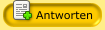  |
3 Besucher lesen dieses Thema (Gäste: 3 | Anonyme Besucher: 0)
0 Mitglieder:
| Vereinfachte Darstellung | Aktuelles Datum: 03.07.2025, 12:48 |
Original Style by Bo Derek, further improvements and board management by Style Biz | Webdevelopment